WordPress'te Kapalı Görseller ve Öne Çıkan Görseller Arasındaki Fark
Yayınlanan: 2019-02-03WordPress 5.0, Gutenberg editörünü getirdiğinde, WordPress'e birkaç yeni özellik de getirdi. Bu özelliklerin birçoğu bloklar şeklinde görülmektedir. Bu bloklardan birine, gönderi veya sayfa içeriğinize çeşitli özelleştirilebilir özelliklere sahip kapalı bir resim yerleştiren Kapak adı verilir.
Tabii ki, WordPress hala sayfalar ve gönderiler için öne çıkan bir resim belirleme seçeneğini içeriyor. Bu birkaç soruyu gündeme getiriyor. Kapsanan görseller ve öne çıkan görseller aynı mı? Değilse, bunlar nelerdir ve nasıl kullanılır? Fark ne? Bu yazıda, WordPress'te kapalı görsel ile öne çıkan görseli tartışacağız ve bu soruların her birini cevaplayacağız.
Kapalı Görüntüler
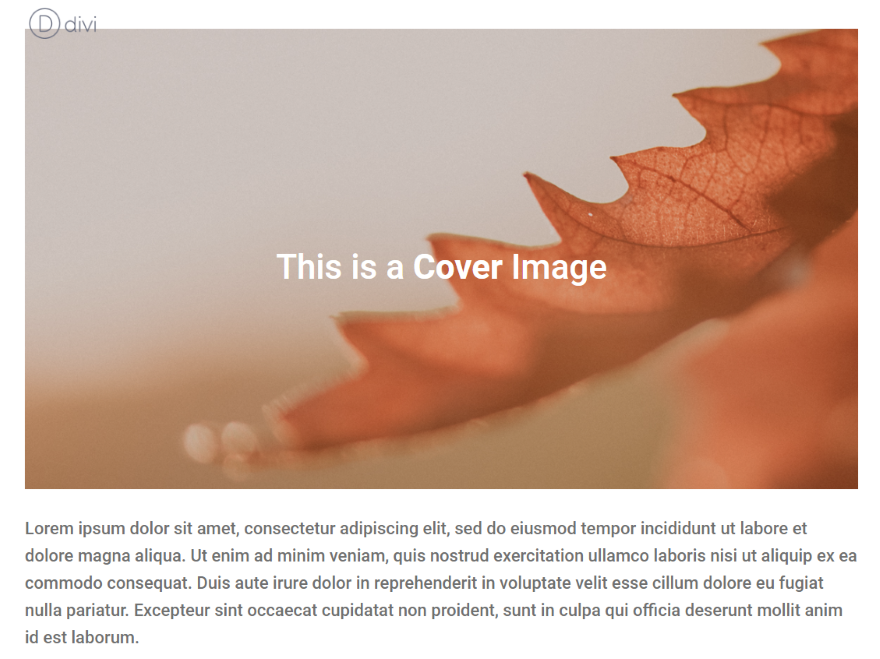
Kapak resmi, genellikle bir sayfanın veya gönderinin en üstüne yerleştirilen büyük bir fotoğraftır. Ayrıca başlık görüntüleri olarak da adlandırıldılar. İçeriği temsil ederler. İçeriği görüntülerken okuyucunun gördüğü ilk şey budur. Ruh halini belirlemeye veya makaleyi görsel olarak tanımlamaya yardımcı olur, böylece okuyucu ne bekleyeceği hakkında bir fikir sahibi olur. Bir sonraki bölümün tanıtımına yardımcı olmak için sayfa veya gönderi boyunca da kullanılabilirler.
Kapak resimlerini Gutenberg'deki içeriğinize eklemek kolaydır ve öne çıkan resimde yerel olarak mevcut olmayan bazı stil özellikleri içerirler.
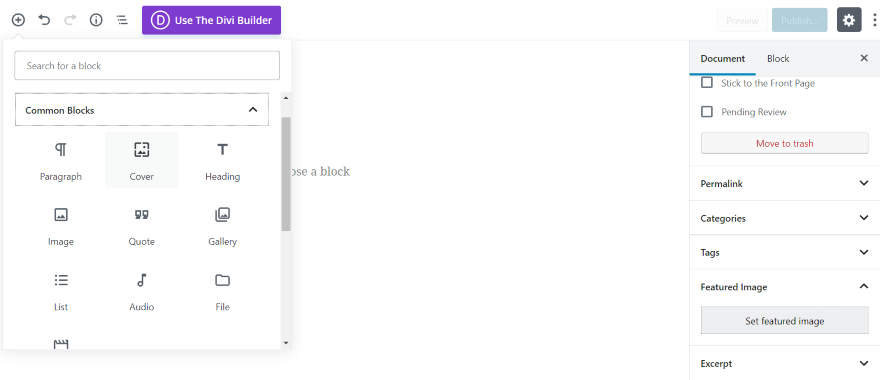
Gutenberg, yazılarınız veya sayfalarınız için bir kapak resmi oluşturmanıza olanak tanıyan Kapak adlı yeni bir blok içerir. Bloğu, bloklar listesindeki Ortak Bloklar sekmesinde bulacaksınız.

Kapak bloğu, bindirme ve metin içeren bir resim eklemenize olanak tanır. Görselinizi yükleyin veya medya kitaplığından görselinizi seçin. İsterseniz, metnin ve yer paylaşımının arkasında oynatılacak bir video da kullanabilirsiniz. Bu, göz alıcı başlıklar oluşturmak için harikadır. Bu, üçüncü taraf bir eklenti kullanmadan öne çıkan bir görselle yapılamaz.
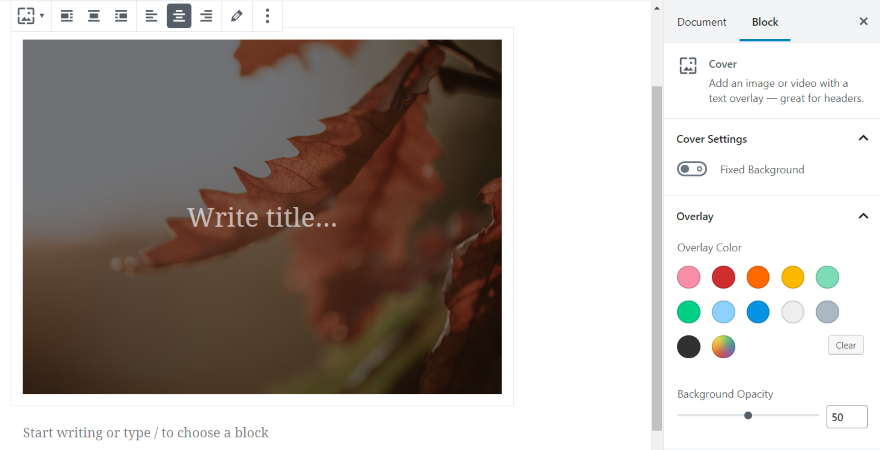
Resmi veya videoyu ekledikten sonra metin, sabit arka plan ayarları ve yer paylaşımı için özellikler göreceksiniz. Resmin üzerinde bazı hizalama ayarları vardır.
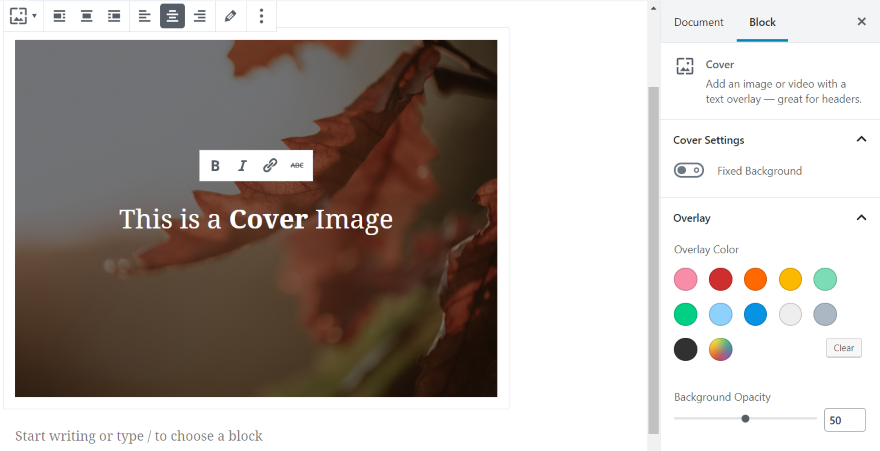
Başlığı eklemek için imlecinizi “Başlık yaz…” yazan yere getirin ve yazmaya başlayın. Ayrıca kalın, italik kullanma, bağlantı ekleme veya metnin üzerini çizme seçenekleri de vardır. Resmin üstündeki ayarlarda metni hizalayabilirsiniz.
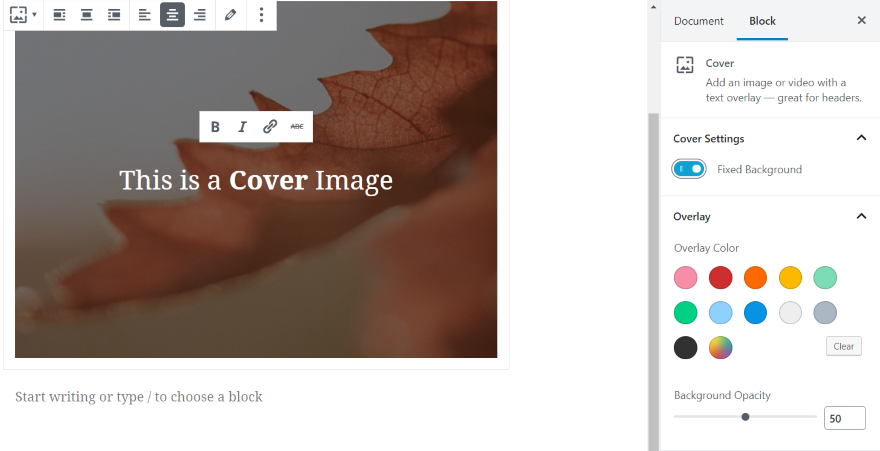
Sabit Arka Plan, resimler için bir paralaks özelliği ekler. Metin kaydırılırken görüntü yerinde kalır. Bu özellik videolar için mevcut değildir, ancak diğer tüm ayarlar mevcuttur.
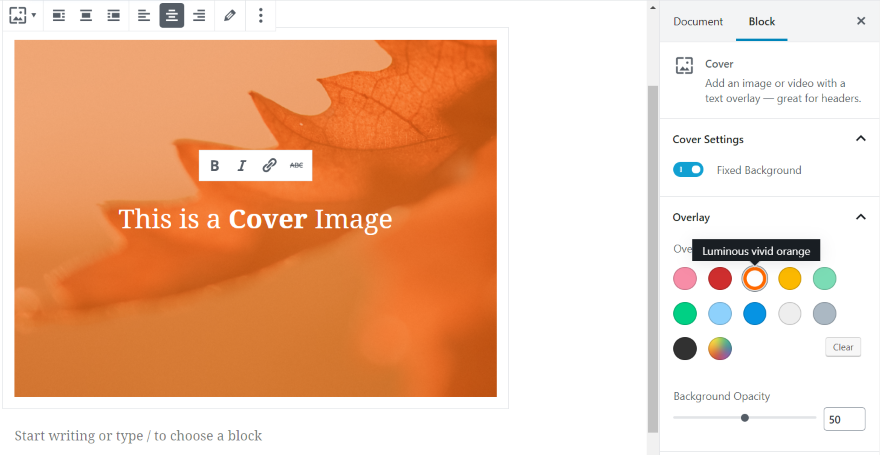
Seçeneklerden istediğiniz rengi seçerek bir kaplama rengi ekleyin veya özel bir renk seçmek için çok renkli daireyi seçin.
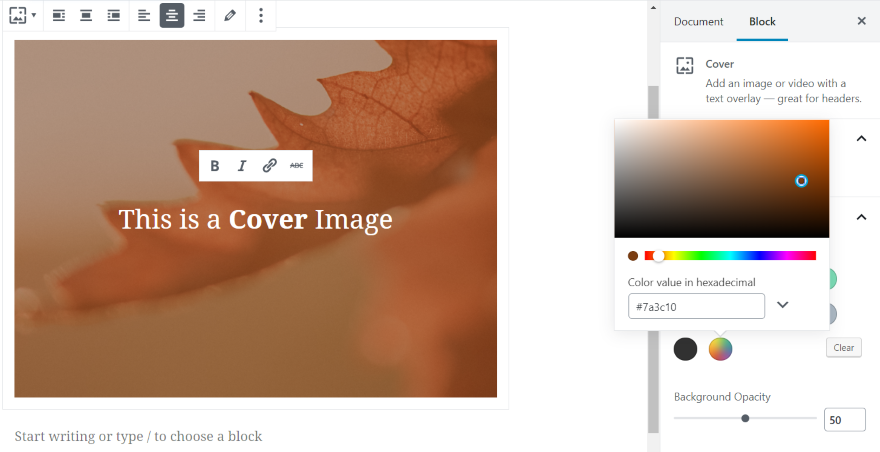
Özel renk, kaydırıcılı bir renk seçici içerir ve renk değerini onaltılık veya RGB olarak gösterir.
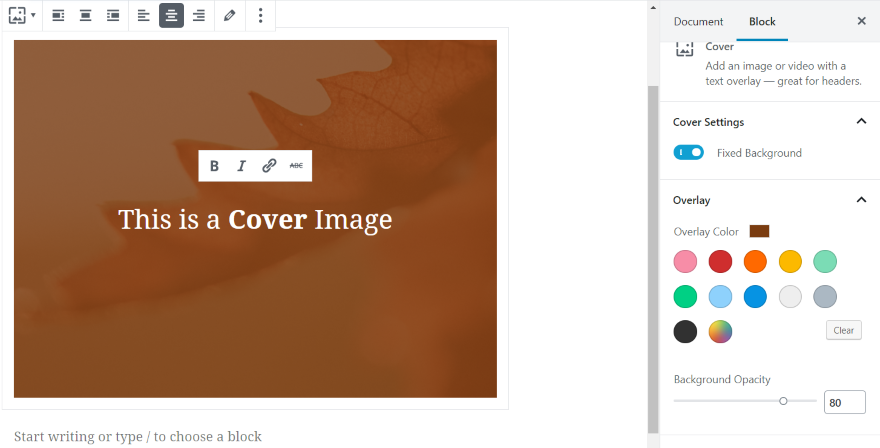
Arka Plan Opaklığı, kaplamanın opaklık miktarını değiştirerek, görüntünün daha fazla ve kaplamanın renginin daha az veya kaplamanın daha fazla ve görüntünün daha az gösterilmesini seçmenize olanak tanır. Bu örnekte opaklığı 80 olarak ayarladım. Orada bir görüntü var diyebilirsiniz ama fazla detay göremiyorsunuz.
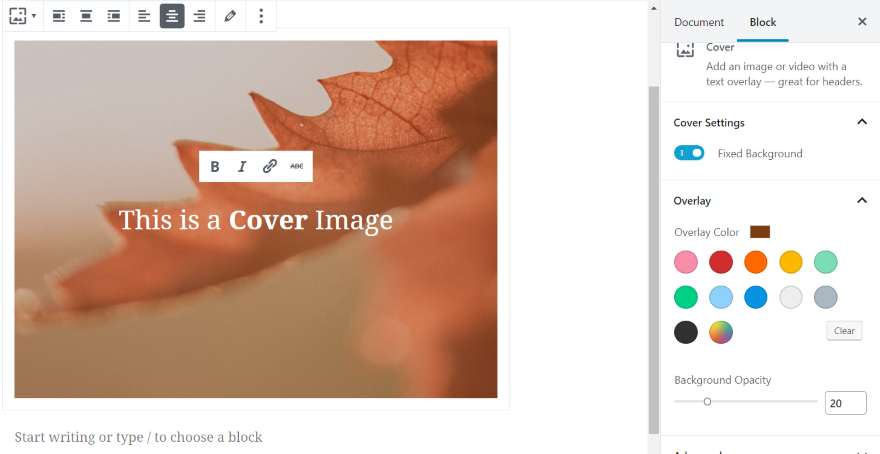
Bu örnekte, opaklığı 20'ye ayarladım. Görüntünün çok daha fazlası görülebilir ancak yine de kaplamanın renginin bir dokunuşu var.
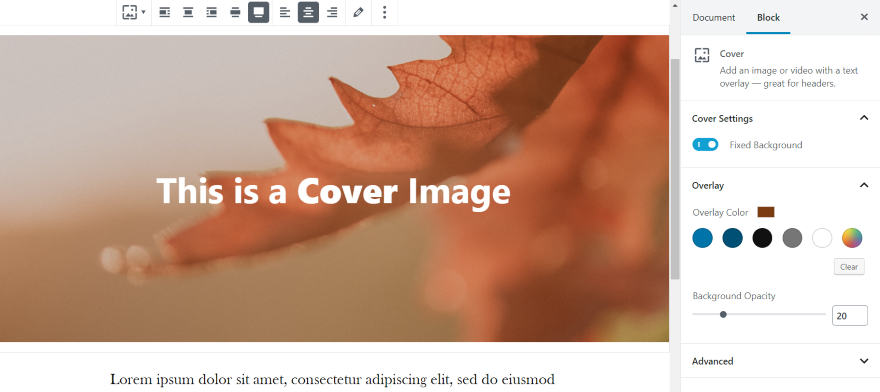
Görüntünün üst kısmındaki ayarlarda da tam genişlik seçeneği vardır. Bu, resim veya video başlıkları oluşturmak veya güzel bölüm tanıtımları oluşturmak için harikadır.
Kapak blokları, size metin, bindirme ve paralaks içeren resimler ekleme olanağı vererek birçok tasarım olanağı sunar. Resim/video, metin, renkler ve paralaks, makalenin havasını belirlemeye ve hedef kitleye hitap etmeye yardımcı olur. Yeni bölümler (genellikle başlık metniyle tanımlanır) tanıtmak veya sayfa bağlantılarına veya ürünlere biraz görsel çekicilik eklemek için içerik boyunca birden fazla Kapak bloğu kullanabilirsiniz.
Öne Çıkan Görseller
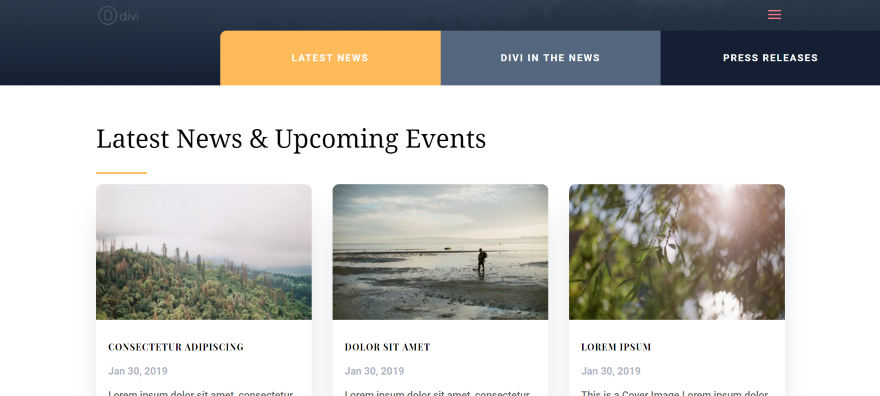
Öne çıkan görsel, gönderi küçük resmini sağlar. Bu küçük resimler, blog gönderilerini gösteren ana sayfalar, blog arşiv sayfaları ve tek gönderiler gibi öne çıkan bir resmin gösterildiği her yerde görüntülenir. Öne çıkan görsel, makalenin kendisini temsil eder. İlgi çekmeye yardımcı olmak ve okuyucuyu makalenin türü veya amacı hakkında bilgilendirmek için kullanılırlar.
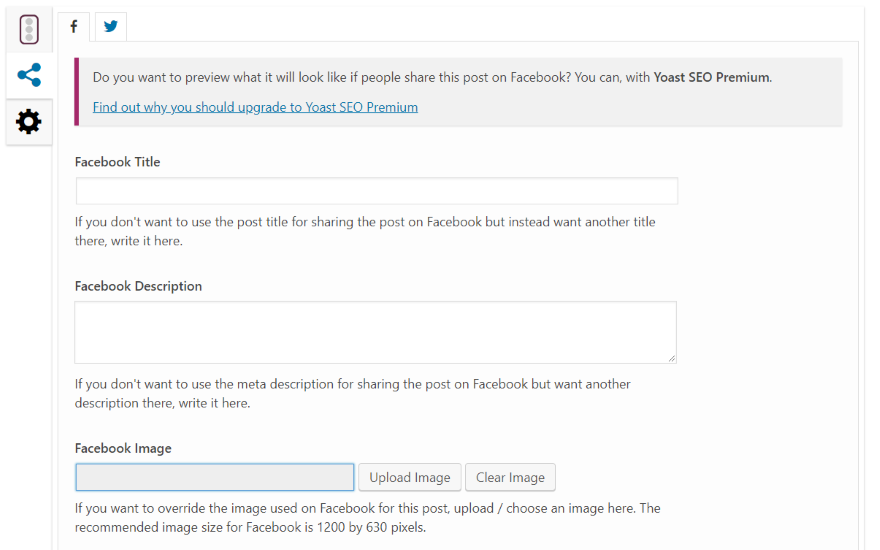
Ayrıca, yukarıdaki örnekte görüldüğü gibi Yoast gibi bir eklenti kullanılarak bu görüntünün üzerine manuel olarak yazılmadığı sürece, içerik sosyal medyada paylaşıldığında gösterilen varsayılan resim olarak kullanılırlar.
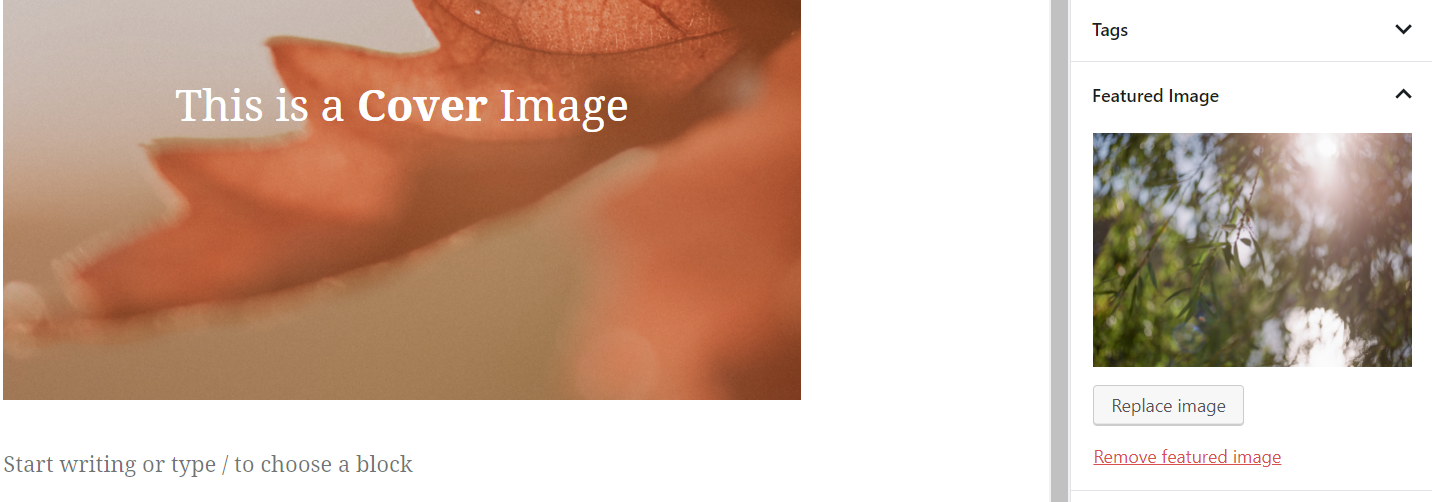

Öne çıkan görsel, gönderi veya sayfa ayarlarına eklenir. Öne çıkan görseli ayarla'ya tıklayın ve görselinizi seçin veya medya kitaplığına yükleyin.
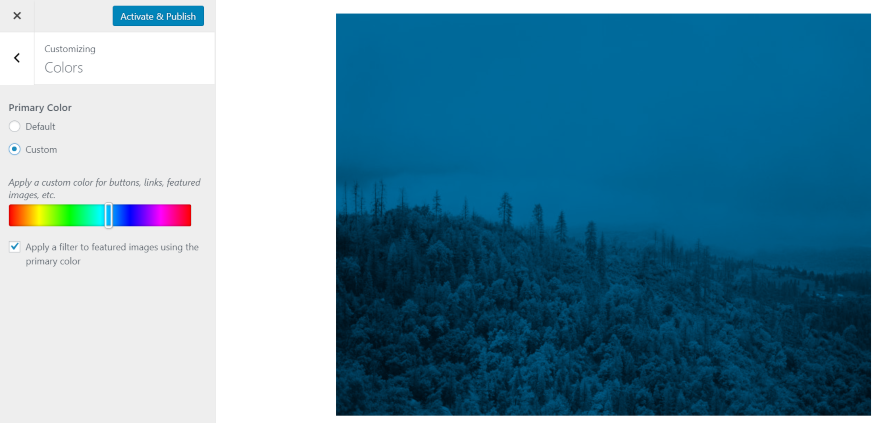
Twenty Nineteen gibi temalar, öne çıkan görüntü için bir kaplama içerir. Renkleri, Tema özelleştiricide Renkler altında seçebilirsiniz. Mavi varsayılan renktir, ancak hemen hemen herhangi bir rengi seçmek için kaydırıcıyı kullanabilirsiniz.
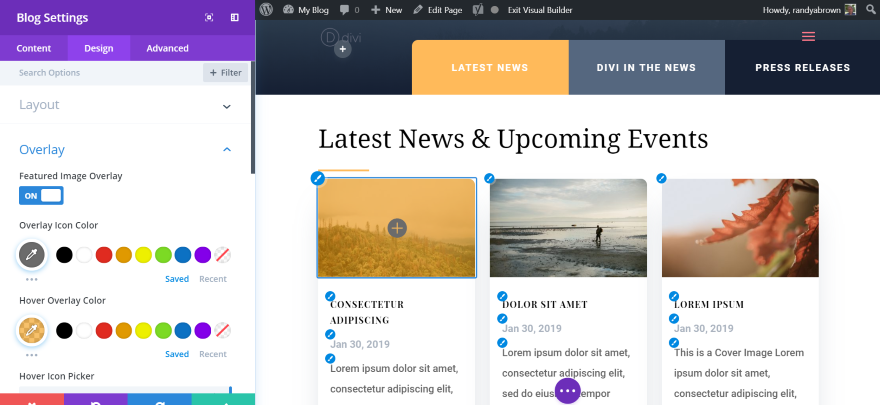
Divi ve Extra gibi sayfa oluşturucuları kullanırken öne çıkan görüntü bindirmelerini de ayarlayabilirsiniz. Bu örnekte, blog modülü için öne çıkan görüntü bindirme simgesini ve vurgulu bindirme rengini ayarlıyorum.
Kapak Resimlerini ve Özellik Resimlerini Birlikte Kullanma
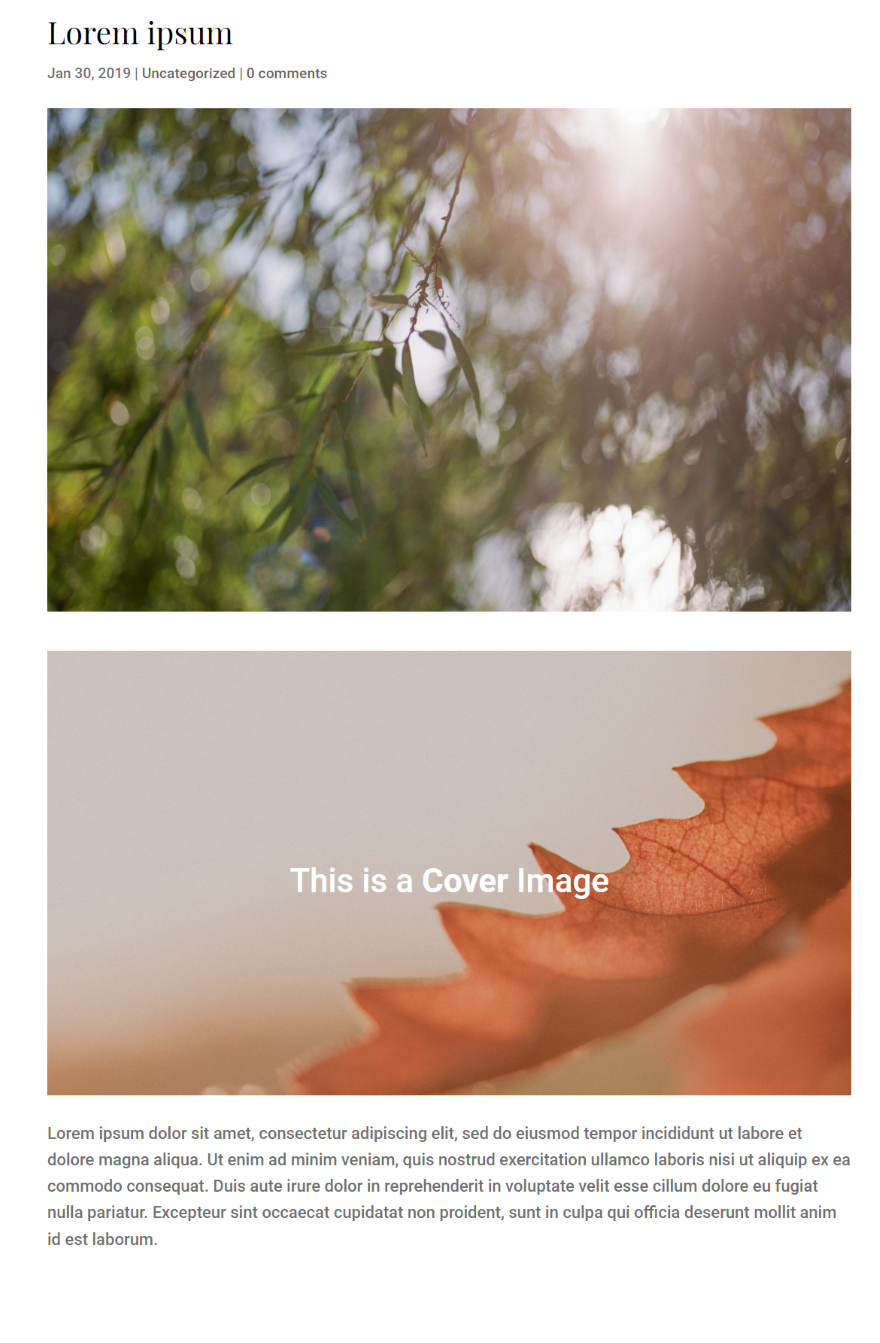
Kapak görseli ile öne çıkan görseli aynı sayfada veya gönderide birlikte kullanabilirsiniz. Bu örnekte, her ikisini de makale içinde gösteriyorum. İdeal olarak, bu şekilde yan yana oturmazlar, ancak bu sadece gönderide görünebileceklerini göstermek içindir. Ancak, kapak resmini öne çıkan resim olarak kullanmak isteyeceğiniz zamanlar vardır.

Kapak resmiyle aynı öne çıkan resmi kullanırsanız, resimler içeriğinizde iki kez görünür. Aslında iki farklı şey gösteriyor: öne çıkan bir resim ve bir kapak resmi, ancak her ikisi için de aynı resmi seçtiniz.
Neyse ki, görüntü iki kez görünmeden aynı görüntüyü her ikisi için de kullanmak için yapabileceğiniz birkaç şey var. Divi ve diğerleri gibi bazı temalar, öne çıkan görseli içerikten çıkarmanıza izin verir.
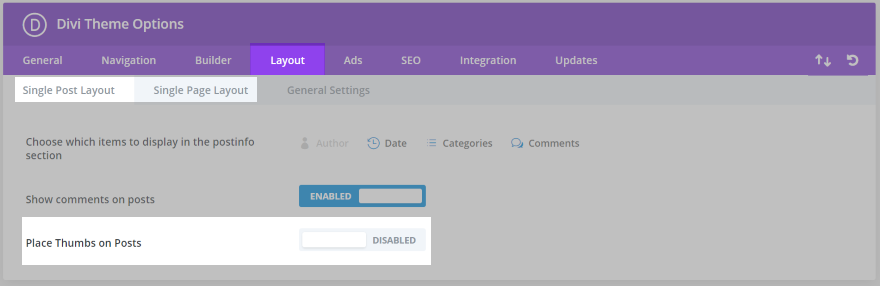
Divi veya Ekstra kullanıyorsanız, pano menüsünde Divi (veya Ekstra ) > Tema Seçenekleri > Düzen'e gidin ve Tek Gönderi Düzeni sekmesinde Başparmakları Gönderiye Yerleştir'i devre dışı bırakın. Bu seçenek, Tek Sayfa Düzeni sekmesinde de mevcuttur, böylece ayarları ihtiyaçlarınıza göre özelleştirebilirsiniz.
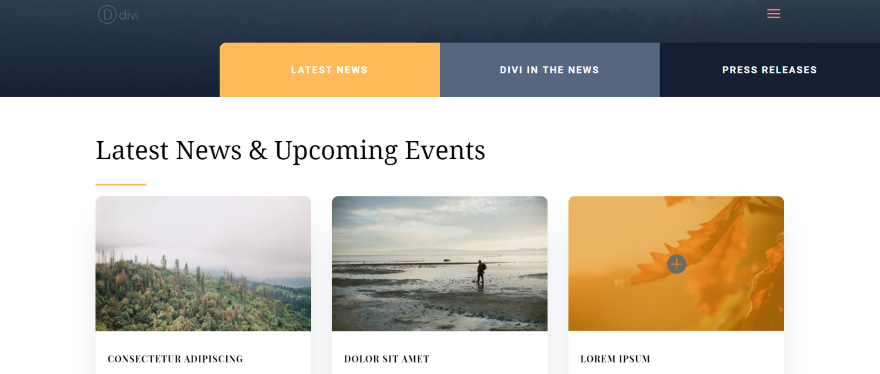
Bu örnekte, öne çıkan resim kapak resmiyle aynıdır. Fareyle sağdaki yazının üzerine gelerek gösterdiğim bir vurgulu yer paylaşımı ekledim.
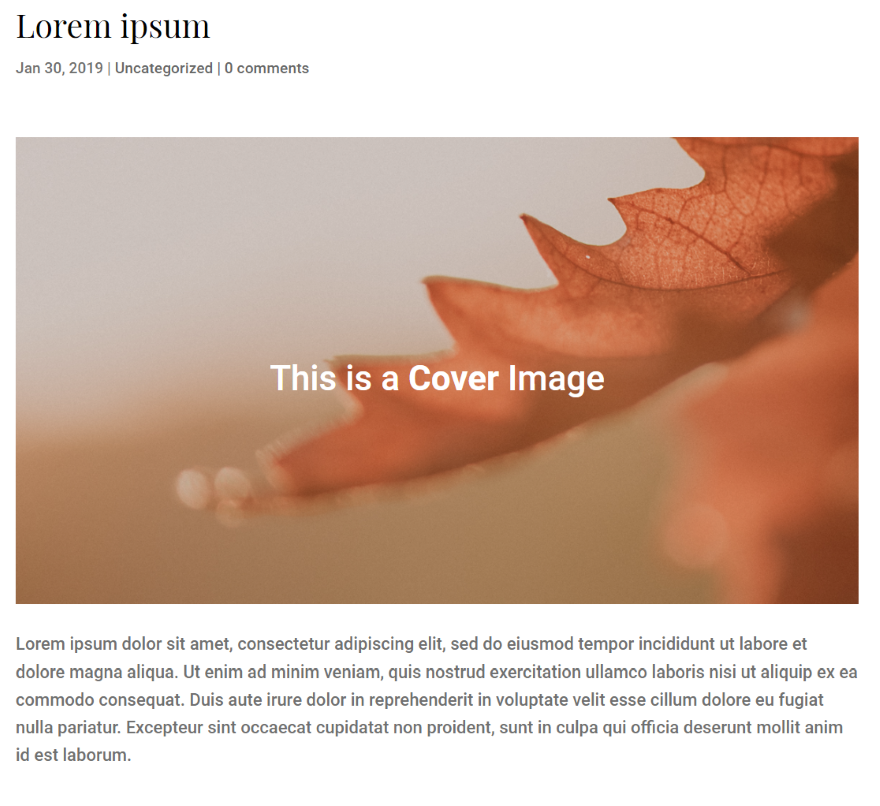
Gönderinin kendisi yalnızca kapak resmini gösterir. Öne çıkan görsel, gönderinin içeriğinde görüntülenmiyor.
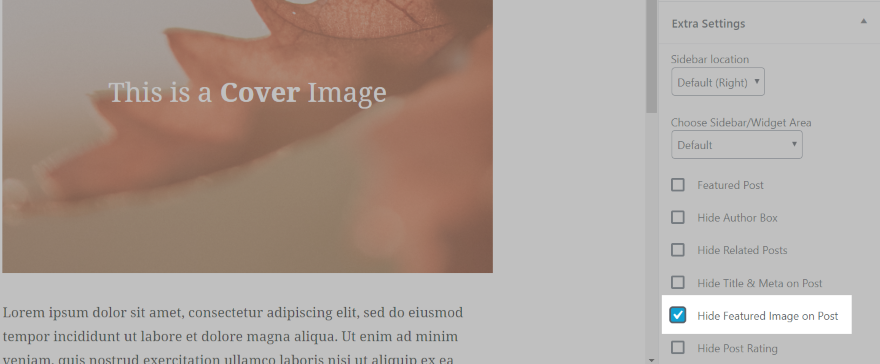
Ekstra, gönderideki öne çıkan resmi ayrı ayrı gizleme seçeneği içerir. Bu, WordPress'in yayınlarda ve sayfalarda öne çıkan görselleri nasıl ele aldığı konusunda size daha fazla kontrol sağlar. Gönderi ayarlarında, Gönderide Öne Çıkan Görseli Gizle 'yi tıklayın.
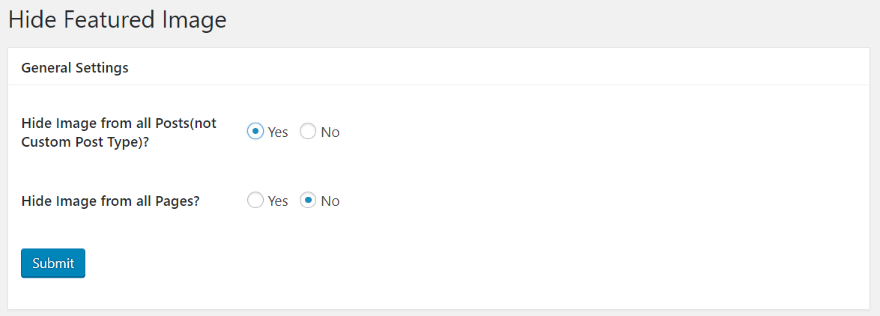
Ayrıca, WordPress deposundaki ücretsiz bir eklenti olan Öne Çıkan Görseli Gizle gibi bir eklenti ile gönderideki öne çıkan görseli gizleyebilirsiniz. Gönderilerde veya sayfalarda öne çıkan tüm resimleri gizlemeyi veya bunları sayfalarda ve gönderilerin kendisinde tek tek gizlemeyi seçin. Eklentiyi test ettiğimde Twenty Nineteen ile uyumlu değildi, ancak Twenty Onyedi ve diğerleri ile harika çalıştı.

Öne çıkan görseli gizlemek için sayfalara ve gönderilere bir seçenek ekler. Öne çıkan resmi varsayılan olarak göstermek, ancak daha sonra kapak resmi kullanan sayfalarda veya gönderilerde gizlemek istiyorsanız bu harikadır. Bu, öne çıkan resimleri görüntülemek için size daha fazla tasarım kontrolü sağlar.
Biten Düşünceler
Bu, WordPress'teki kapalı görsele karşı öne çıkan görsele bakışımız. İlk başta aynı veya benzer görünüyorlar, ancak pratikte çok farklılar.
Öne çıkan görseller okuyucuyu makaleye çeker. Bir makale, sitede yalnızca bir tane öne çıkan görsele sahip olacak ve bu görsel, gönderilerin küçük resimlerini gösteren her yerde gösterilecek, ancak Yoast gibi eklentiler kullanılarak sosyal medyada gösterilecek başka bir görselle değiştirilebilir. Twenty Nineteen gibi bazı temalar ve Divi gibi oluşturucular, öne çıkan resimler için özelleştirmeler içerir.
Kapak resimleri aslında makalenin bir parçasıdır ve gönderilerle etkileşimi artırmaya yardımcı olabilir. Makalenin içeriği boyunca birden fazla kapak resmi veya videosu olabilir. Yalnızca başlık metni yerine resimler kullanmak istiyorsanız, görsel tasarım sağlamak ve makalenin bölümlerini ayırmak için harikadırlar. Kapak resimleri, WordPress'te yerleşik olarak bulunan tam genişlik, metin, paralaks ve kaplama seçenekleri nedeniyle özellikle ilgi çekicidir. Videoları gösterebilmesini seviyorum. Gutenberg'e kadar bu özelliklere sahip olmak için bir eklenti veya sayfa oluşturucu gerekiyordu.
Kapsanan görseller ve öne çıkan görseller, içeriğinize görsel tasarım eklemek için harikadır. Farklı seçenekleri ve amaçları vardır ve bunları ayrı ayrı veya birlikte kullanabilirsiniz.
Senden duymak istiyoruz. WordPress'te örtülü görselleri ve öne çıkan görselleri nasıl kullanıyorsunuz? Yorumlarda bize bildirin.
Karnoff / Shutterstock.com üzerinden Öne Çıkan Görsel
